1、桌面双击打开Excel。
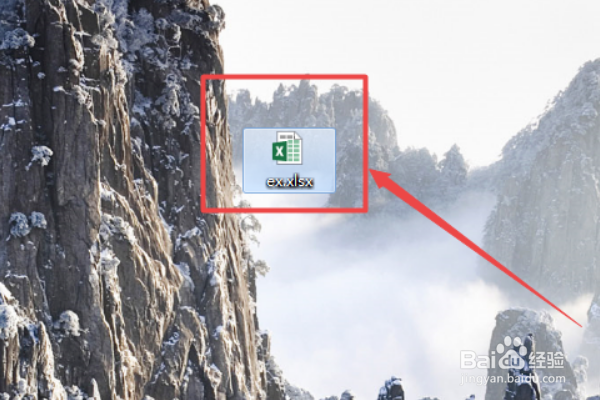
2、打开需要的文件。
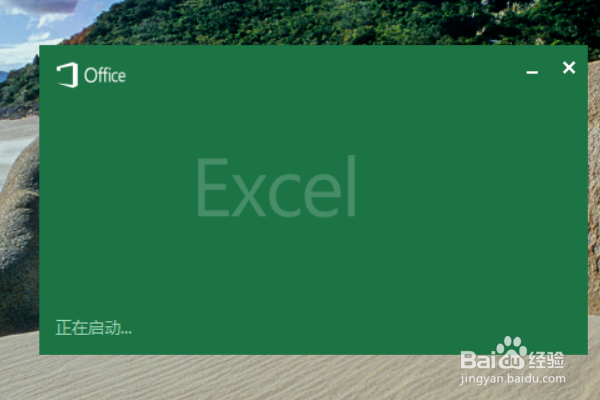
3、然后点击上面的 ”视图“,在打开的页面中将”网格“前面的对勾去掉。
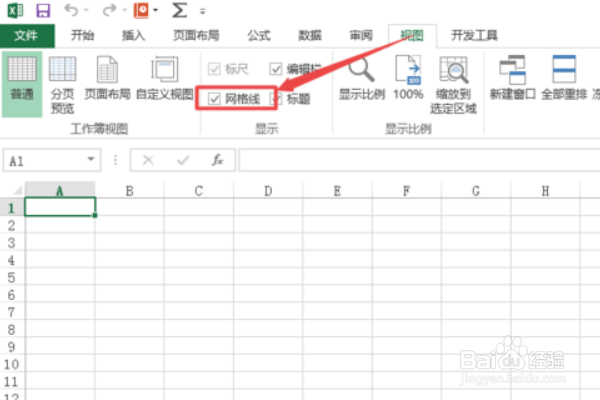
4、在”这毕业学校“后面加一条下划线。
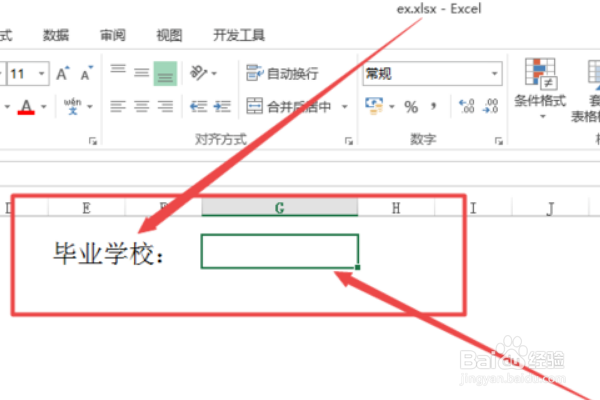
5、点击上方“下框线”图标,在出现的菜单中点击“下框线”。
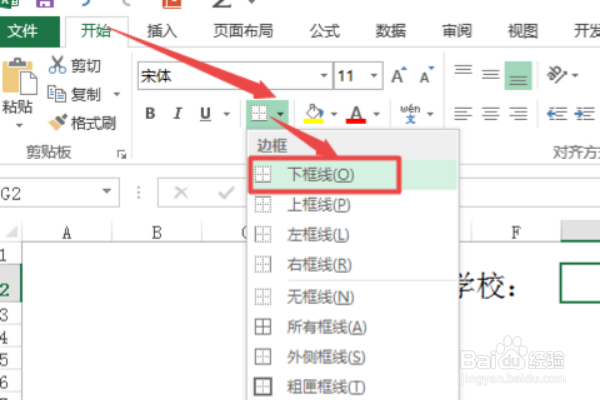
6、效果如图,插入下划线成功。
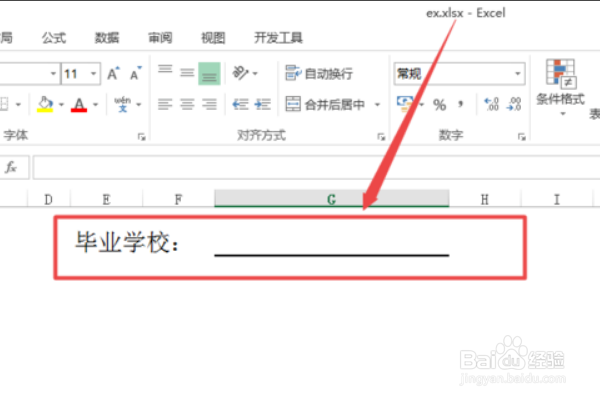
7、具体步骤总结如下:1、桌面双击打开Excel。2、打开需要的文件。3、然后点击上面的 ”视图“,在打梯瓣氨割开的页面中将”网格“前面的对勾去掉。4、在”这毕业学校“后面加一条下划线。5、点击上方“下框线”图标,在出现的菜单中点击“下框线”。6、效果如图,插入下划线成功。
